Microsoft Teams umožňuje viacerým používateľom pracovať na rovnakom dokumente súčasne. Rôzni členovia tímu môžu napríklad súčasne pracovať na rôznych častiach toho istého dokumentu.
Pokračujte v čítaní tohto sprievodcu, ak sa chcete dozvedieť viac o spoločnej práci na dokumente v aplikácii Teams.
Ako spolupracovať na dokumentoch Microsoft Teams
Metóda 1 – Použite možnosť Upraviť
- Nájdite súbor, na ktorom chcete pracovať. Môžete si ho vybrať priamo z okna rozhovoru alebo z Súbory tab.
- Potom kliknite na Viac možností.
- Vyberte, ako chcete súbor upraviť. Vyberte Upraviť v aplikácii Teams ak chcete vykonať zmeny v aplikácii Teams.
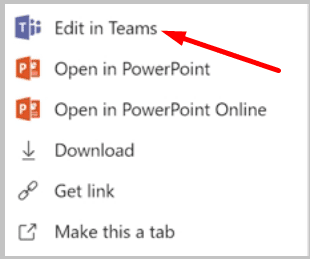
- Teraz môžete začať upravovať súbor. Ak iný používateľ pracuje na konkrétnej sekcii, uvidíte farebnú vlajku a meno tejto osoby.
- Okrem toho môžete tiež začať konverzáciu o konkrétnej časti tohto súboru, ak potrebujete ďalšie informácie. A môžete pridať @zmienky, aby ste svoju otázku adresovali konkrétnemu používateľovi.
Všetci členovia tímu môžu otvárať a upravovať súbory nahrané do tímového kanála. To tiež znamená, že viacero členov tímu môže súčasne upravovať rovnaký dokument. Tímy automaticky zlúčia všetky zmeny v reálnom čase.
Metóda 2 – Použite kartu Wiki
Ak chcete pridať novú kartu Wiki, kliknite na Pridajte kartu vyberte Wiki a pomenujte kartu. Teraz môžete začať pracovať na dokumente.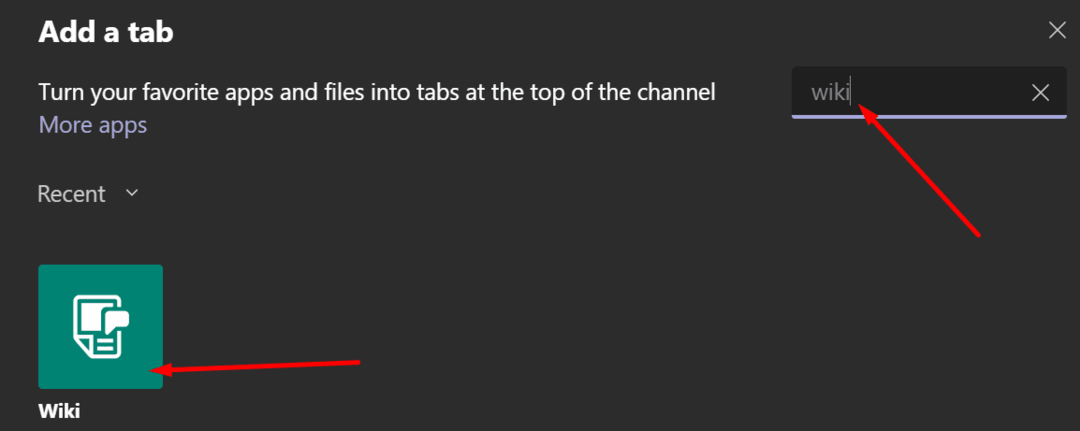
Wiki Tab je veľmi užitočný nástroj, ktorý môžu používatelia Teams využiť na vytváranie a úpravu dokumentov a zároveň chatovať. Jednou z výhod používania Wiki je, že členovia tímu môžu klásť a odpovedať na otázky súvisiace s dokumentmi, na ktorých pracujú, v reálnom čase. Týmto spôsobom rýchlo dostanete odpoveď a tím môže prejsť na ďalšiu úlohu.
Záložka Wiki vám umožňuje formátovať text, pridávať nové sekcie, odkazovať na rôzne sekcie a podobne.
Môžu hostia upravovať dokumenty v Microsoft Teams?
Hosťujúci používatelia môžu spolupracovať na dokumentoch v Microsoft Teams. Ľudia s prístupom pre hostí môžu vidieť a otvárať dokumenty dostupné v kanáloch Teams. Môžu tiež upravovať príslušné dokumenty, ak im správca IT udelil potrebné povolenia.
Váš správca môže vždy obmedziť prístup hosťujúcich používateľov k súborom aplikácie Teams. Alebo môžu hosťom udeliť ďalšie prístupové povolenia. Ďalšie informácie o tom, ako spolupracovať s hosťami v tíme, nájdete na Stránka podpory spoločnosti Microsoft.